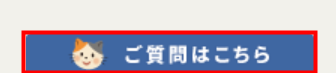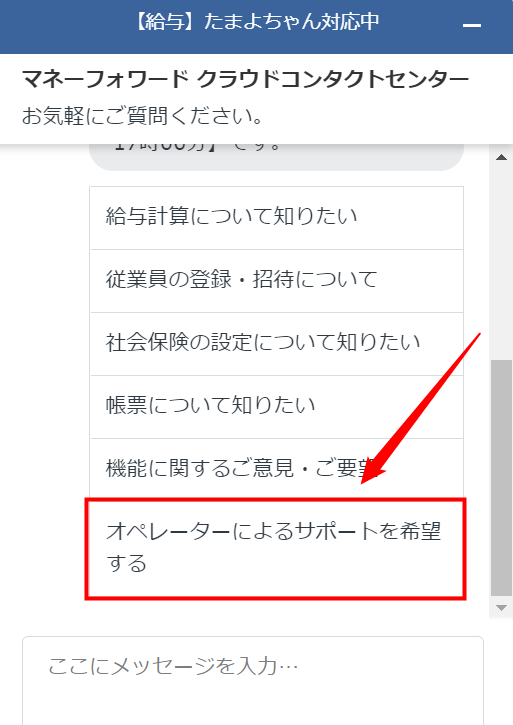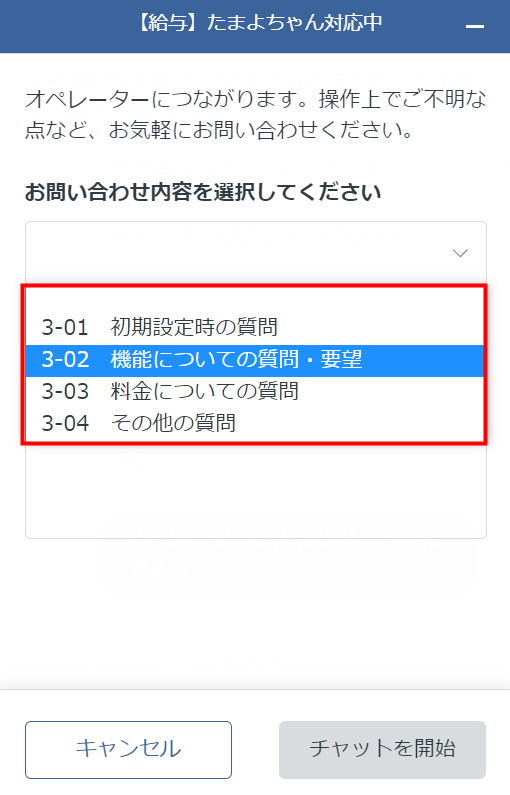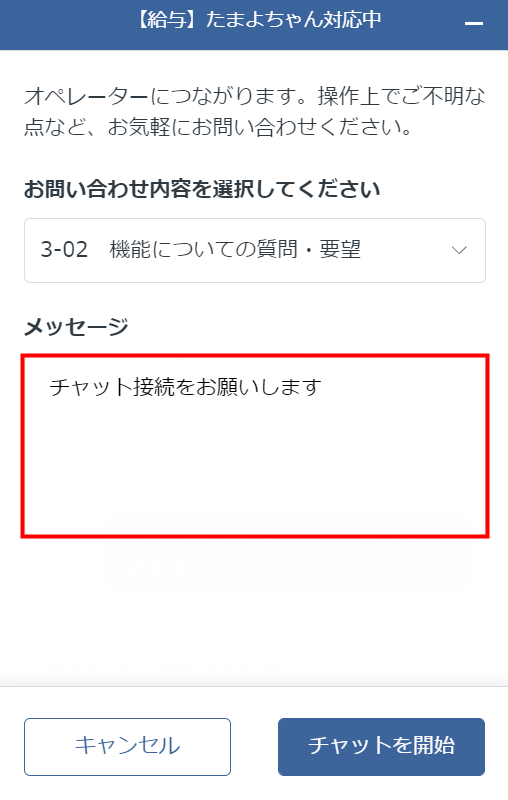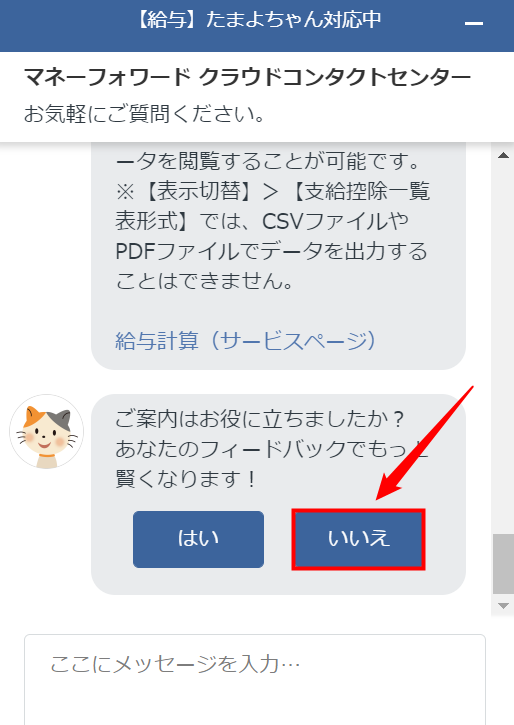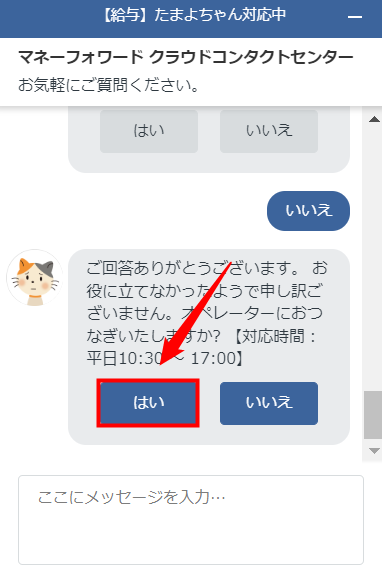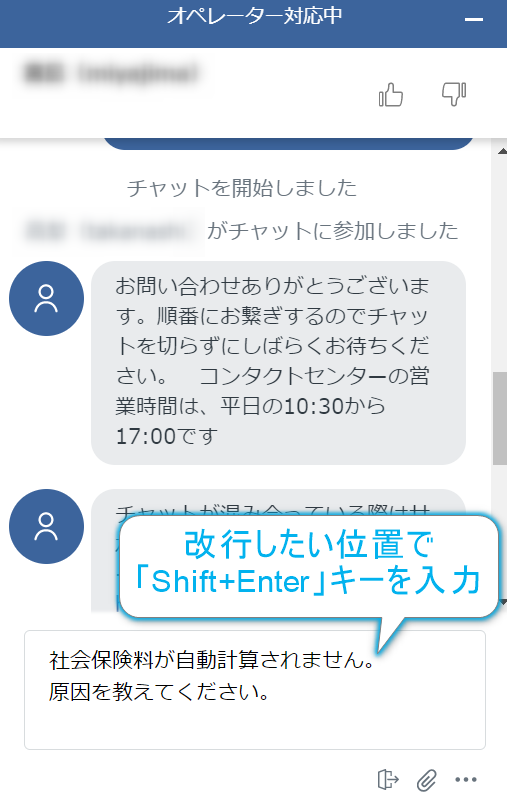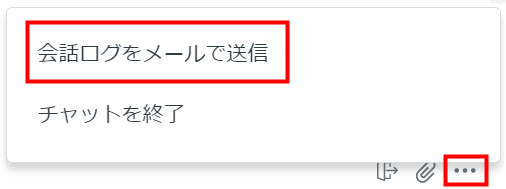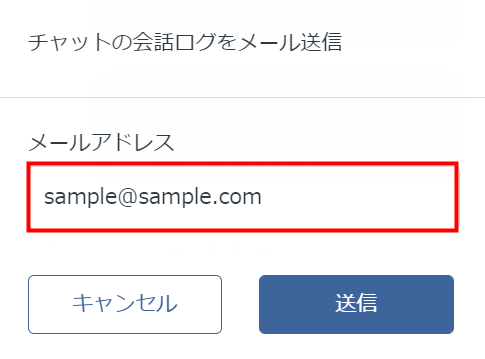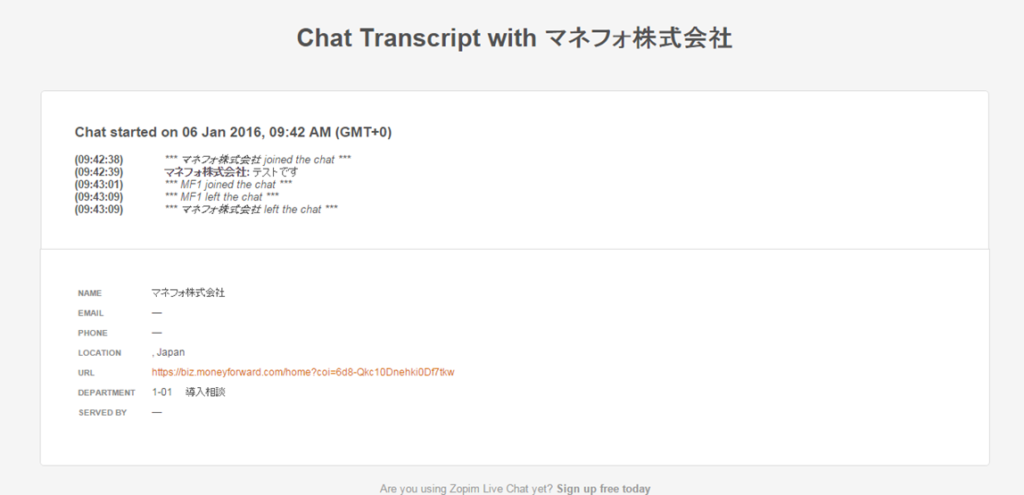概要
このガイドでは、チャットサポートの使い方について説明します。
対象のお客さま
マネーフォワード クラウド給与を「給与担当者」権限でご利用中のお客さま
目次
有人チャットへの接続手順
有人チャットへ接続する方法は2つあります。
<ご注意>有人チャットの営業時間は、平日10:30~17:00です。営業時間外は接続できません。
「オペレーターによるサポートを希望する」をクリックする方法
- マネーフォワード クラウド給与にログインし、画面右下に表示される「ご質問はこちら」ボタンをクリックしてAIチャットボットを起動します。
- AIチャットボットが起動したら、「オペレーターによるサポートを希望する」をクリックします。
- プルダウンメニューからお問い合わせ内容を選択します。
- メッセージ欄に質問内容を入力し、「チャットを開始」をクリックします。
有人チャットへ接続されます。
アンケートに「いいえ」と回答して接続する方法
- AIチャットボットへ質問すると、回答の最後にアンケートが表示されます。
アンケートで「いいえ」を選択してください。 - 「オペレーターへおつなぎいたしますか?」というメッセージが表示されるので、「はい」をクリックします。
その後の操作は、「オペレーターによるサポートを希望する」をクリックする方法の手順3.以降と同様です。
有人チャットの操作方法
チャットメッセージの改行
メッセージの入力中に「Shiftキー」と「Enterキー」を同時に押すと、改行することができます。
チャット中のファイル送付
有人チャットでは、チャット上でファイルを送信することが可能です。
チャットウィンドウの右下に表示されているクリップマークのアイコンをクリックすると、ファイルの選択画面が開きます。
必要に応じてファイルを選択し、チャット上で送信してください。
ファイルの送信は、以下の拡張子に対応しています。
以下の拡張子以外のファイルは送信できません。
.pdf, .png, .jpg, .gif, .txt, .csv, .xls, .xlsx, .txt, .xml
以下の拡張子以外のファイルは送信できません。
.pdf, .png, .jpg, .gif, .txt, .csv, .xls, .xlsx, .txt, .xml
チャット履歴のメール送付
有人チャットでは、指定したメールアドレス宛にチャットの会話ログをメールで送信することができます。
- チャットウィンドウ右下のオプションマークをクリックし、「会話ログをメールで送信」をクリックします。
- メールアドレス欄にメールアドレスを入力し、送信をクリックします。
メールアドレス欄にあらかじめ「~@moneyforward.co.jp」が入力されている場合は、そちらを削除してからご指定のメールアドレスをご入力ください。
会話ログは、以下のような形式で送信されます。
・送信元:[email protected]
・件名:Your chat transcript with 事業者名
更新日:2022年06月21日
※本サポートサイトは、マネーフォワード クラウドの操作方法等の案内を目的としており、法律的またはその他アドバイスの提供を目的としたものではありません。当社は本サイトに記載している内容の正確性・妥当性の確保に努めておりますが、実際のご利用にあたっては、個別の事情を適宜専門家に相談するなど、ご自身の判断でご利用ください。
このページで、お客さまの疑問は解決しましたか?
評価をご入力いただき、ご協力ありがとうございました。
頂いた内容は、当サイトのコンテンツの内容改善のためにのみ使用いたします。


よく見られているガイド
- 従業員のログイン方法ログイン
- 給与計算を確定して給与明細を印刷する方法給与計算に関する手続き